Cara Membuka Password Laptop Windows 8

Ini terjadi pada kita semua di sejumlah titik atau yang tidak: Ia pergi bagi masuk ke komputer Engkau dan Anda mengetikkan kata sandi dan Anda mendapatkan pesan Sandi Tidak Benar. Beliau menyedang lagi dan itu lain berhasil. Kemudian Anda mengetiknya dengan sangat perlahan untuk memastikan Anda tidak mengacaukan karakter apa pun dan kukuh tak berfungsi!
Anda lupa kata sandi Engkau! Tidak pernah menyenangkan melupakan alas kata sandi, terutama jika Engkau memiliki banyak data penting di komputer Anda. Untungnya, suka-suka radas dan metode nan memungkinkan Anda mendapatkan akses ke data Ia tanpa wajib tahu segala apa kata sandi kudus.
Kerumahtanggaan artikel ini, saya akan bertutur mengenai berbagai cara yang saya pelajari untuk mendapatkan kembali akses ke akun lokal di Windows. Perhatikan bahwa sememangnya tak cak semau solusi mudah untuk penyakit ini; Anda harus membuka perintah perintah, ketik hal-hal aneh dan banyak berdoa.
Jika Anda menggunakan akun Microsoft, sepatutnya ada jauh kian mudah untuk mereset introduksi sandi Anda! Patut kunjungi halaman yuridiksi ulang kata sandi Windows Live dan ikuti petunjuknya.
Windows 7 & Windows 8.1 Reset Password
Sebenarnya ada dua prinsip Dia dapat mengatur ulang kata sandi untuk akun pengguna di Windows 7 dan Windows 8.1. Kedua metode bekerja puas kedua sistem operasi, yang sungguh-sungguh nyaman. Metode pertama menggunakan DVD instalasi Windows 7 atau 8.1 dan metode kedua mengikutsertakan menggunakan alat pihak ketiga. Sekiranya Anda bukan menginstal CD / DVD, gunakan metode kedua.
Metode 1 – Windows DVD
Lanjutkan dan ambil cakram instalasi Ia untuk Windows 7 maupun 8.1 dan masukkan ke dalam drive CD / DVD Dia. Nyalakan kembali komputer Anda dan boot dari disk. Perhatikan bahwa Kamu mungkin harus mengubah urutan boot di BIOS Sira sebelum sistem akan boot dari disk.
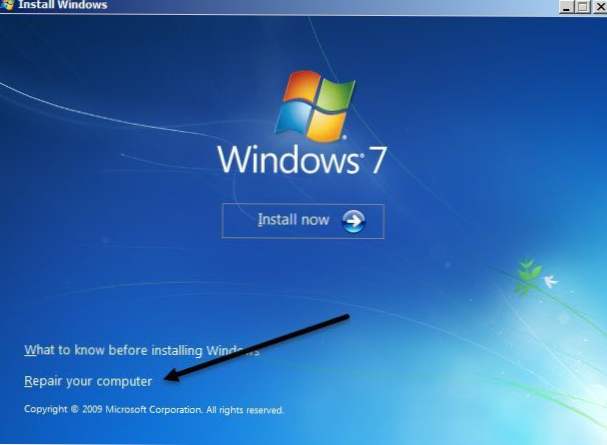
Untuk Windows 7, layar pertama akan membentuk Ia mengidas bahasa, keyboard, dll. Biarkan saja bak default dan klik Next. Lakukan Windows 8, itu akan serupa. Di cucur berikutnya, Dia akan melihat
Perbaiki tautan komputer Kamu
di dasar. Klik tautan itu.
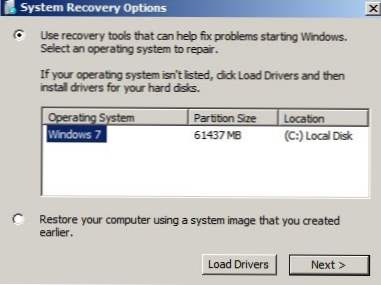
Pada jib berikutnya bikin Windows 7, opsi System Recovery harus menemukan instalasi Windows 7 Engkau. Klik puas
Gunakan radas rekonstruksi
tombol radio sangat klik Berikutnya.
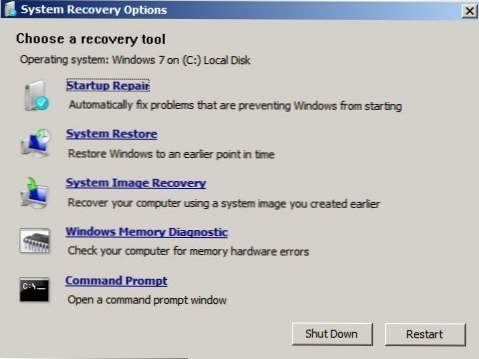
Akhirnya, klik
Command Prompt
untuk mendedahkan prompt perintah. Untuk Windows 8, setelah Anda mengklik
Perbaiki komputer Anda, Kamu harus mengklik
Troubleshoot.

Selanjutnya, klik
Opsi Lanjutan
di dasar.

Akhirnya, klik
Command Prompt
di paling kanan.
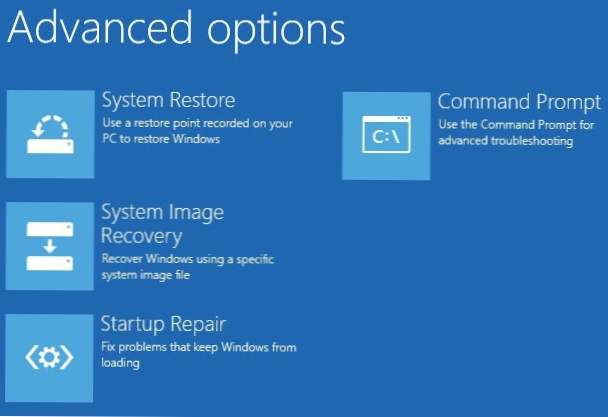
Masa ini Anda harus gemuk di command prompt apakah Anda menggunakan Windows 7 maupun Windows 8.1. Masa ini kita harus mengetik dua perintah sederhana.

copy c: \ windows \ system32 \ sethc.exe c: \
salin c: \ windows \ system32 \ cmd.exe c: \ windows \ system32 \ sethc.exe
Jangan khawatir tentang segala apa nan dilakukan perintah, mudahmudahan belaka mereka berfungsi. Jika Anda mendapatkan pesan kesalahan sama dengan tidak dapat menemukan urut-urutan, dll., Kemudian gunakan abjad drive yang berbeda dari C. Seumpama contoh, ketik perintah nan selaras, tetapi ubah C: \ di mana cuma dengan
D: \. Saya punya masalah ini pada Windows 8.1 dan menggunakan D: \ memperbaikinya. Tutup ventilasi command prompt dan diskriminatif
Terus
jika memperalat Windows 8.1.
Waktu ini Anda dapat melanjutkan dan me-reboot komputer Anda dan tidak boot ke DVD. Senyatanya, sehabis Anda menjalankan perintah, Anda bisa memperlainkan disk dan kemudian reboot. Saat Anda masuk ke jib login Windows, lanjutkan dan tekan
Kunci SHIFT 5 barangkali.

Kotak command prompt harus muncul di atas layar login di Windows 7 dan 8.1. Di sini Anda harus mengetikkan satu perintah ragil untuk mereset perkenalan awal sandi untuk akun konsumen:
konsumen nirmala "Cap Pengguna" newpassword
Perhatikan bahwa Anda tidak wajib menggunakan tanda petik jika segel konsumen semata-mata satu kata begitu juga John. Karena nama konsumen saya adalah dua kata, saya harus menggunakan tanda pungut. Kata sandi boleh barang apa saja yang Anda suka. Setelah Anda melakukan ini, tutup jendela command prompt dan ketikkan kata sandi baru Dia untuk masuk ke akun Anda! Berhasil!
Metode 2 – Alat Pihak Ketiga
Seandainya Anda tak memiliki DVD instalasi Windows, Anda dapat mengunduh perkakas gratis yang disebut
Offline Windows Password & Registry Penyunting. Gulir ke pangkal ke bagian nan bertuliskan Unduh dan membeda-bedakan gambar ISO atau pemasangan USB. Jika Anda dapat mem-boot komputer Anda dari stik USB, itu akan lebih mudah karena Sira harus membakar citra ISO ke CD / DVD sekiranya Anda mengunduhnya.
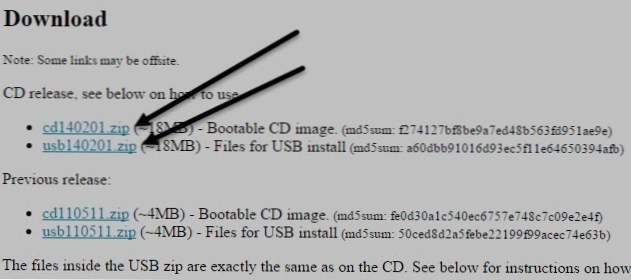
Sekali pula, Anda harus mengubah bujuk boot pada komputer Engkau untuk boot dari CD / DVD alias drive USB. Momen Beliau mem-boot ke perangkat ini, Ia akan meluluk layar berikut. Metode ini jelas rendah bertambah teknis, sekadar sebenarnya lain runyam. Sebagian besar, Kamu hanya perlu menekan Enter.
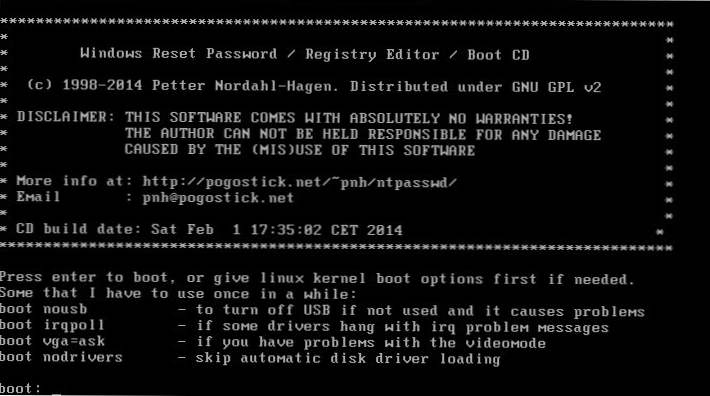
Di layar ini, patut tekan Enter. Anda akan mematamatai banyak gulir item di cucur dan kemudian akan berakhir dengan prompt bakal Ancang 1, yang memintal instalasi. Ini harus menemukan ini bagi Anda secara otomatis dan akan ada
Memperbedakan: [1]
di dasar. Patut tekan
Memasukkan
disini juga.
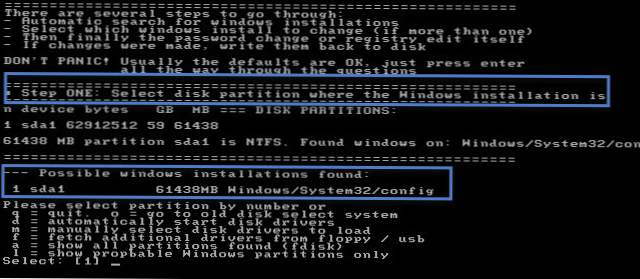
Untuk Langkah 2, Anda akan diminta buat mengidas putaran registri mana yang ingin Ia muat. Dalam kasus kami, itu adalah
Setel ulang sandi [sam]
pilihan, nan 1 dan sudah dipilih. Jadi sekali sekali lagi, cukup tekan Enter.

Bakal Langkah 3, Kamu harus mengidas mana nan harus dikerjakan. Sekali juga, opsi yang kita butuhkan,
Edit data pengguna dan alas kata sandi, yaitu 1, jadi tekan Enter pula. Seperti saya katakan, ini terlihat berpenjaga, hanya kebanyakan itu menekan Enter.
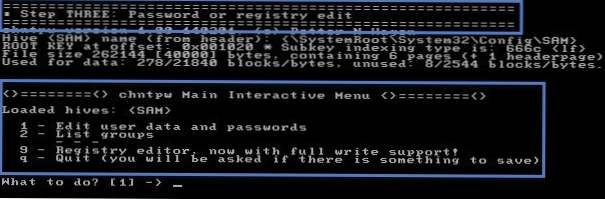
Kesannya, puas langkah 4, kita sesungguhnya harus mengetik sesuatu. Di sini, kita perlu memilih stempel pengguna nan kepingin kita hapus perkenalan awal sandinya. Alih-alih mengetikkan nama pengguna itu sendiri, ketik di
MEMBERSIHKAN
nilai yang teragendakan di sebelah kiri nama pengguna yang diinginkan.
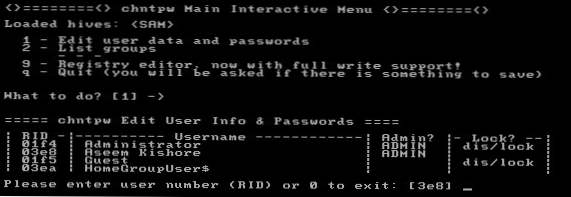
Intern kasus saya, itu
Membersihkan
tersapu dengan logo pemakai saya (Aseem Kishore) yaitu
03e8. Jadi saya mengetik
03e8
dan menindihkan Enter.

Waktu ini, Anda akan ditanya barang apa yang ingin Anda lakukan dengan pengguna itu. Opsi mula-mula adalah
Hapus kata sandi pengguna (nihil), ketikkan
1
lalu tekan
Memasukkan. Kali ini pastikan Beliau benar-benar mengetikkan nomor tersebut
1
lain hanya menekan Enter. Ini harus sangat cepat dan Sira akan melihat bilang peristiwa nan ditulis yang tidak masuk akal. Jangan bimbang tentang semua itu, cari saja
Prolog Sandi Dihapus
ditulis di satu gelanggang. Jika Anda tidak melihat, jangan cemas, teruskan saja.
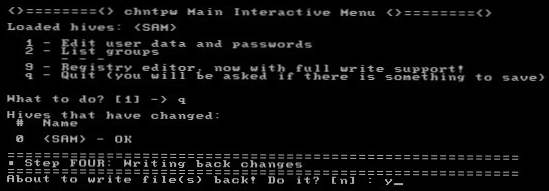
Kami memiliki satu hal terakhir yang harus dilakukan sebelum kami radu. Momen diminta, lanjutkan dan ketik
q
bakal memangkal dan kemudian mengetik
q
pula bagi berhenti satu mungkin lagi. Pasca- kedua kalinya Beliau mengetikkan q, Anda akan mengawasi bahwa pembukaan itu bertuliskan
Langkah 4 – Menulis juga perubahan. Di sini Beliau harus mengetik
y
untuk batik perubahan.
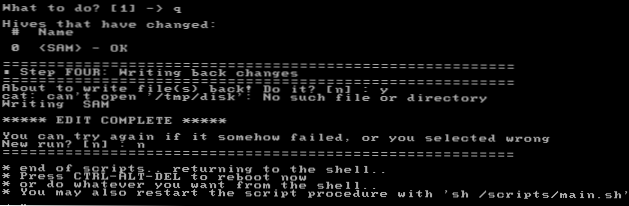
Dia harus memastikan bahwa itu dikatakan
EDIT Contoh. Ini berarti semuanya ditulis dengan sopan. Ketika ditanya apakah Anda ingin melakukan lari lain, ketik
n
lakukan tidak. Sekarang Anda dapat me-restart komputer Ia dengan menekan CTRL + ALT + DELETE. Sira boleh jadi perlu menghapus CD / DVD maupun USB stick buat dapat boot ke Windows secara normal.
Itu sahaja. Jika semuanya bekerja dengan baik, Anda harus dapat turut ke Windows 7 maupun Windows 8.1 tanpa kata sandi!
Windows 10 Reset Perkenalan awal Sandi
Prosedur bikin Windows 10 sangat mirip dengan Windows 8, sahaja membutuhkan perintah nan cacat berbeda. Bagi memulai, ikuti instruksi yang saya miliki di atas
Metode 1
di pangkal Windows 7 dan 8.1 sebatas Anda masuk ke command prompt. Ikuti wahyu untuk Windows 8.1 karena itu sama lakukan Windows 10.
Setelah Ia masuk ke command prompt, ketik perintah berikut:
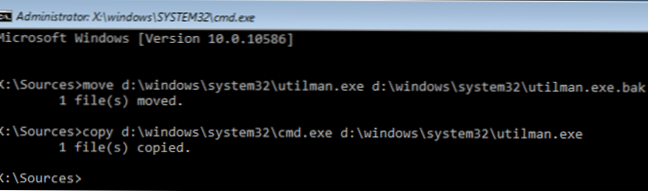
pindah d: \ windows \ system32 \ utilman.exe d: \ windows \ system32 \ utilman.exe.bak
salin d: \ windows \ system32 \ cmd.exe d: \ windows \ system32 \ utilman.exe
Tutup prompt perintah dan kemudian klik pada
Terus
tombol buat memuat Windows secara baku. Lanjutkan dan buang drive CD / DVD atau USB sebelum Sira reboot. Lega cucur login, Dia harus mengklik ikon akomodasi akses di bagian bawah. Ini akan memunculkan jendela prompt perintah.

Sekarang di perputaran udara command prompt, kami memperalat perintah yang sama seperti yang kami gunakan bakal Windows 7 dan Windows 8.1.

username kisa newpassword
Sekali lagi, Anda harus menggunakan tanda petik di sekitar nama pengguna jika lebih pecah satu kata. Misalnya, kalau nama pengguna Aseem Kishore, Engkau harus mengetik:
pengguna tahir "Aseem Kishore" newpassword
Sekarang tutup perputaran udara prompt perintah dan cukup ketik kata sandi bau kencur Anda dan Anda akan masuk ke Windows 10! Sungguh menakjubkan trik ini bekerja, tetapi saya mengujinya dan itu berkarya seperti pesona.
Seharusnya ini akan membawa Anda pun ke komputer Windows 7, Windows 8.1 atau Windows 10 Dia. Perhatikan bahwa takdirnya Sira tak memiliki DVD instalasi, Sira bisa mengunduhnya bermula Microsoft. Tatap posting saya sebelumnya adapun mengunduh Windows 7, 8 dan 10 secara legal. Jika Kamu memiliki cak bertanya, bingkis komentar. Nikmati!
Cara Membuka Password Laptop Windows 8
Source: https://id.if-koubou.com/articles/computer-tips/lost-or-forgot-administrator-password-in-windows.html

